Añade y gestiona máquinas virtuales de almacenamiento de FSx para ONTAP
 Sugerir cambios
Sugerir cambios


Después de crear su entorno de trabajo, puede agregar, ver y gestionar una máquina virtual de almacenamiento (VM), también conocida como SVM, en un clúster FSX para ONTAP gestionado.
Añadir una máquina virtual de almacenamiento
Con BlueXP, puedes añadir máquinas virtuales de almacenamiento al sistema de archivos FSx para ONTAP hasta el número máximo permitido. Consulte "AWS: Gestión de máquinas virtuales de almacenamiento de FSx para ONTAP" para obtener más detalles.
Puede agregar una VM de almacenamiento abriendo el entorno de trabajo y seleccionando la pestaña VM de almacenamiento o desde el panel de entorno de trabajo Descripción general. Esta tarea describe cómo agregar una VM de almacenamiento mediante el panel Storage VMs.
-
Necesita un activo "Conector en AWS".
-
Cree una o varias máquinas virtuales de almacenamiento. Consulte "Gestión de equipos virtuales de almacenamiento en BlueXP" para obtener más detalles.
-
Seleccione el entorno de trabajo FSX para ONTAP en el lienzo. Si no tiene un conector activado, se le pedirá que agregue uno.
-
Seleccione el panel Storage VMs. Se muestran las SVM existentes. Seleccione Agregar SVM para agregar una SVM nueva.
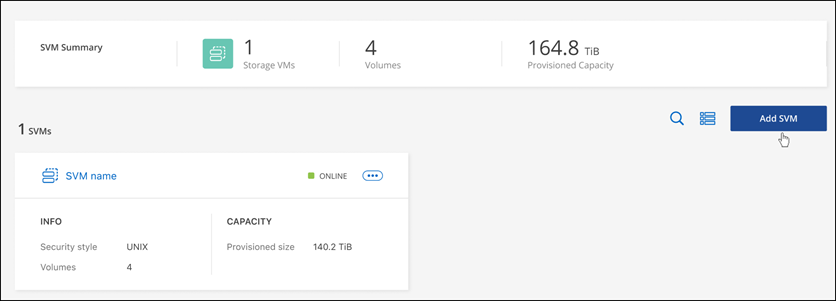
-
Añadir máquina virtual de almacenamiento
-
Introduzca el nombre de la máquina virtual de almacenamiento.
-
Seleccione el estilo de seguridad del volumen raíz de la máquina virtual de almacenamiento configurado. Los valores válidos son UNIX, NTFS o Mixto.
-
De manera opcional, especifique una contraseña administrativa de máquina virtual de almacenamiento.
-
Opcionalmente, cree hasta cincuenta etiquetas para clasificar la SVM haciendo clic en el signo más e introduciendo un nombre y un valor de etiqueta.
-
Seleccione Añadir para añadir la máquina virtual de almacenamiento.
-
La nueva máquina virtual de almacenamiento se agrega al entorno de trabajo y al sistema de archivos FSx para ONTAP.
Gestionar una máquina virtual de almacenamiento
Es posible ver detalles de máquinas virtuales de almacenamiento, gestionar etiquetas, configurar una conexión SMB/CIFS o eliminar una SVM de almacenamiento.
Necesita un activo "Conector en AWS".
-
Seleccione el entorno de trabajo FSX para ONTAP en el lienzo. Si no tiene un conector activado, se le pedirá que agregue uno.
-
Seleccione el panel Storage VMs.
-
Utilice los tres puntos (
 ) Para abrir el menú de opciones para la máquina virtual de almacenamiento.
) Para abrir el menú de opciones para la máquina virtual de almacenamiento.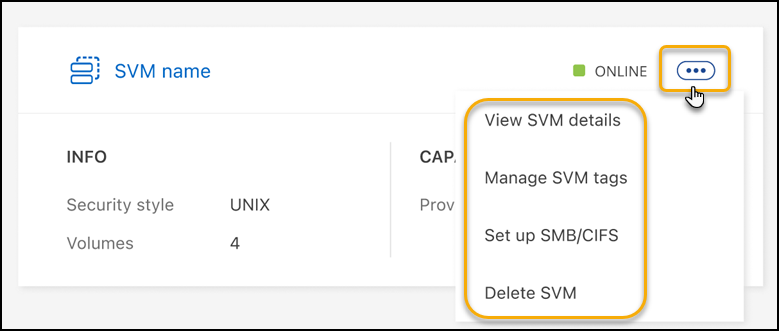
-
Seleccione una opción de menú para ver o gestionar la configuración de la máquina virtual de almacenamiento.
-
Ver detalles de SVM: Puede revisar detalles como el volumen raíz, el estilo de seguridad, los protocolos permitidos, el dominio de Active Directory y las etiquetas.
-
Administrar etiquetas SVM: Puede agregar, editar o eliminar etiquetas de VM de almacenamiento. Los cambios que realice se sincronizarán con la consola de administración de AWS.
-
Configurar SMB/CIFS: Si esta es la primera conexión CIFS para este entorno de trabajo, se le pedirá que configure la conectividad CIFS mediante una configuración Active Directory o Workgroup.
-
Si selecciona una configuración de grupo de trabajo, introduzca el servidor y el nombre del grupo de trabajo para un grupo de trabajo configurado para CIFS.
-
Si selecciona una configuración de Active Directory, tendrá que proporcionar la siguiente información de configuración.
Configuración de Active Directory
Campo Descripción Dirección IP primaria DNS
Las direcciones IP de los servidores DNS que proporcionan resolución de nombres para el servidor CIFS. El servidor DNS indicado debe contener los registros de ubicación de servicio (SRV) necesarios para localizar los servidores LDAP de Active Directory y los controladores de dominio del dominio al que se unirá el servidor CIFS.
Dominio de Active Directory al que unirse
El FQDN del dominio de Active Directory (AD) al que desea que se una el servidor CIFS.
Credenciales autorizadas para unirse al dominio
Nombre y contraseña de una cuenta de Windows con privilegios suficientes para agregar equipos a la unidad organizativa (OU) especificada dentro del dominio AD.
Nombre NetBIOS del servidor CIFS
Nombre de servidor CIFS que es único en el dominio de AD.
Unidad organizacional
La unidad organizativa del dominio AD para asociarla con el servidor CIFS. El valor predeterminado es CN=Computers.
Dominio DNS
El dominio DNS de la máquina virtual de almacenamiento (SVM). En la mayoría de los casos, el dominio es el mismo que el dominio de AD.
Servidor NTP
Seleccione Activar la configuración del servidor NTP para configurar un servidor NTP mediante el DNS de Active Directory. Si necesita configurar un servidor NTP con una dirección diferente, debe usar la API. Consulte "Documentos de automatización de BlueXP" para obtener más detalles.
-
-
Eliminar SVM: Puede eliminar la VM de almacenamiento. Debe verificar el nombre de la máquina virtual de almacenamiento para eliminarla.
Debe eliminar todos los volúmenes de la máquina virtual de almacenamiento antes de eliminar la máquina virtual de almacenamiento.
-



 Manos a la obra
Manos a la obra
